LINE公式アカウントでお客様とやり取りをしたり、画像を投稿したりなど幅広く開発するために必要なLINE Messsaging APIですが、LINEのMessaging APIを取得する工程は頻繁に発生するわけではないので忘れやすいと思います。筆者もその一人だったため、今回は備忘録の意味も込めて、細かめに手順をまとめておきました。
この記事ではMessaging APIを取得する流れで取得する以下のIDやKey、access token等の取得の方法をどこのブログよりも分かりやすく説明します。
当ブログがオススメする
業務自動化サービスランキング
| 1位:ジドウカ | 2位:Yoom | 3位:UiPath | |
|---|---|---|---|
| LP |  |  |  |
| 全体評価 | ★★★★★ | ★★★★☆ | ★★☆☆☆ |
| URL | ジドウカ公式サイト | https://lp.yoom.fun/ | https://www.uipath.com/ja |
| 特徴 | ☑お客様自身で開発する必要がない自動化サービス。 ☑BPOのような感覚で自動化したい内容を依頼することが可能。 | ☑450種類以上のサービスとの連携が可能。 | ☑業務フローを視覚化し直感的に自動化が可能。 |
| 自動化技術の幅 | RPA/ Google Apps Script / VBA / 生成AI / ローコード・ノーコードツール | オリジナルサービス | RPA |
| ユーザーの開発負担 | ◎ お客様自身は 開発の必要なし | △ 自社で開発が必要 | △ 自社で開発が必要 |
| 自動化までのフロー | ◎ 自動化したい内容を 伝えて待つだけ。 | △ 自社で要件定義し 開発・運用 | △ 自社で要件定義し 開発・運用 |
| 費用 | ◎ 月額1万円〜 | ◎ 無料でスタート可能 | ☓ 52万5000円 |
| こんな方におすすめ | ・自動化したい内容が決まっている ・手離れよく自動化したい ・あまりコストをかけたくない | ・社内にエンジニアがいる ・自社でノウハウを貯めている ・開発・運用体制が整っている | ・RPAで自動化できるか業務が何か判断できる人材がいる企業 ・自社内にエンジニアがいる |
なお、業務効率化や工数削減を目指しているものの、どの業務から自動化すべきか、どのツールや手段が自社に合っているのかがあいまいな方は、「業務自動化プラン診断」をお試しください。
かかる時間は1分ほど。4つの質問に答えるだけで、あなたに最適な自動化対象業務や、推奨される自動化手段を診断してもらえます。
効率よく自社に適した業務効率化を知りたい方は、ぜひ一度お試しください。
\ 4つの質問に答えるだけ /
この記事で取得できるもの
- チャネルID
- チャネルSecret Key
- あなたのユーザーID
- ボットのベーシックID
- チャネルアクセストークン
設定手順(全3Step)約5分〜10分
Step1: 新規プロバイダーを作成する。
LINE Developers Consoleにアクセスする。

自分のLINEアカウントでログインする。
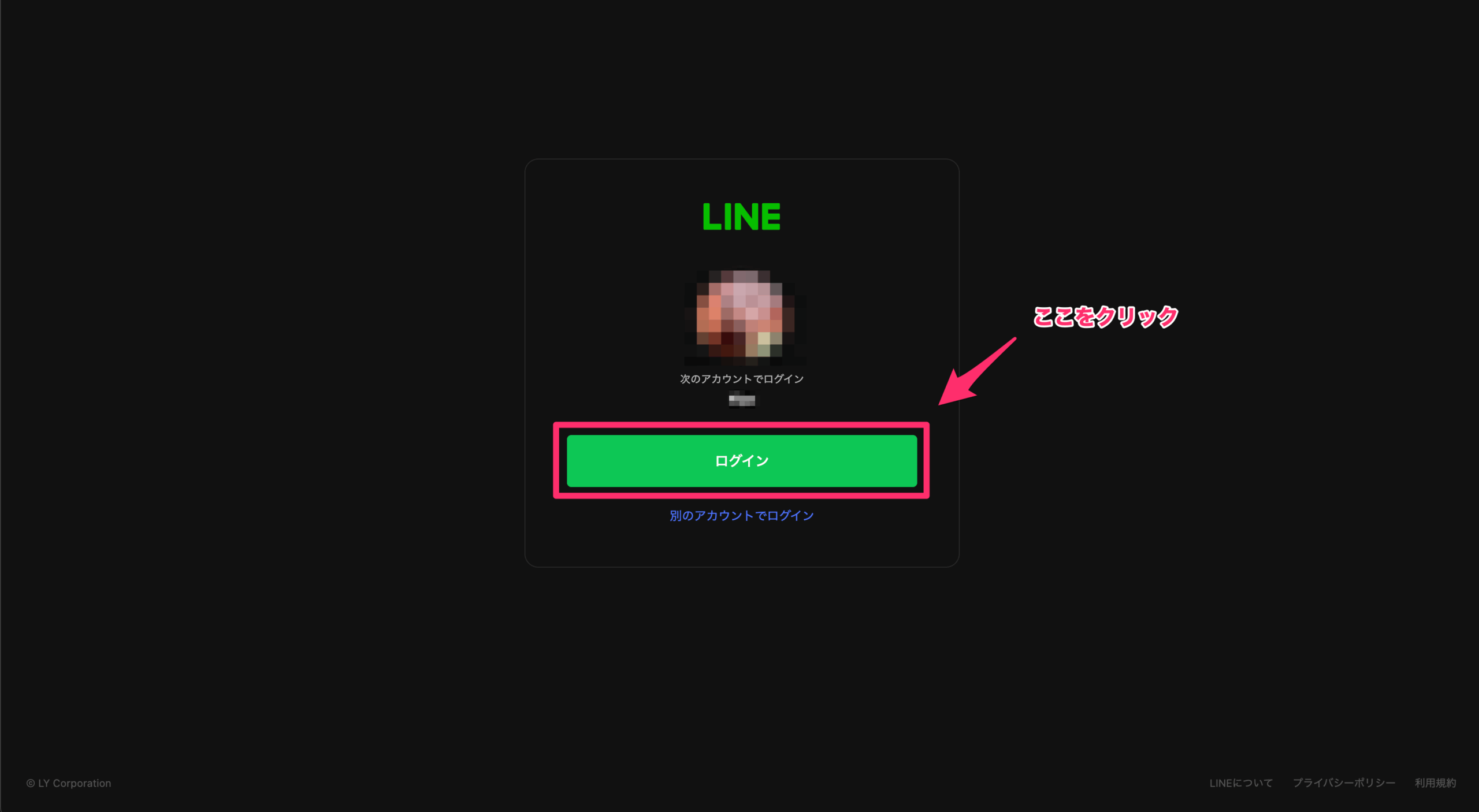
プロバイダを作成する。
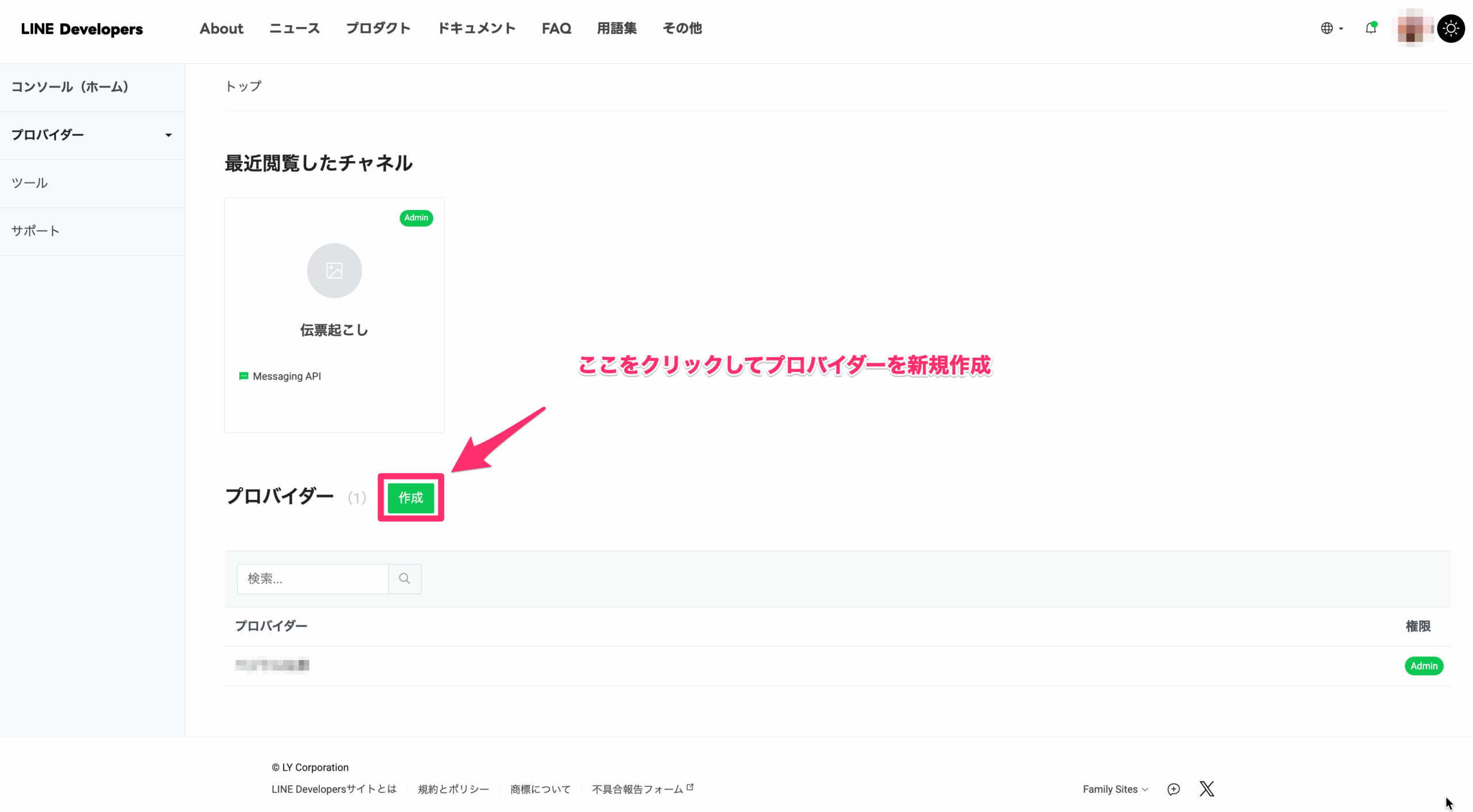
新規プロバイダーに任意の名前をつける。(ここはLINE上で表示される名前ではありません。)
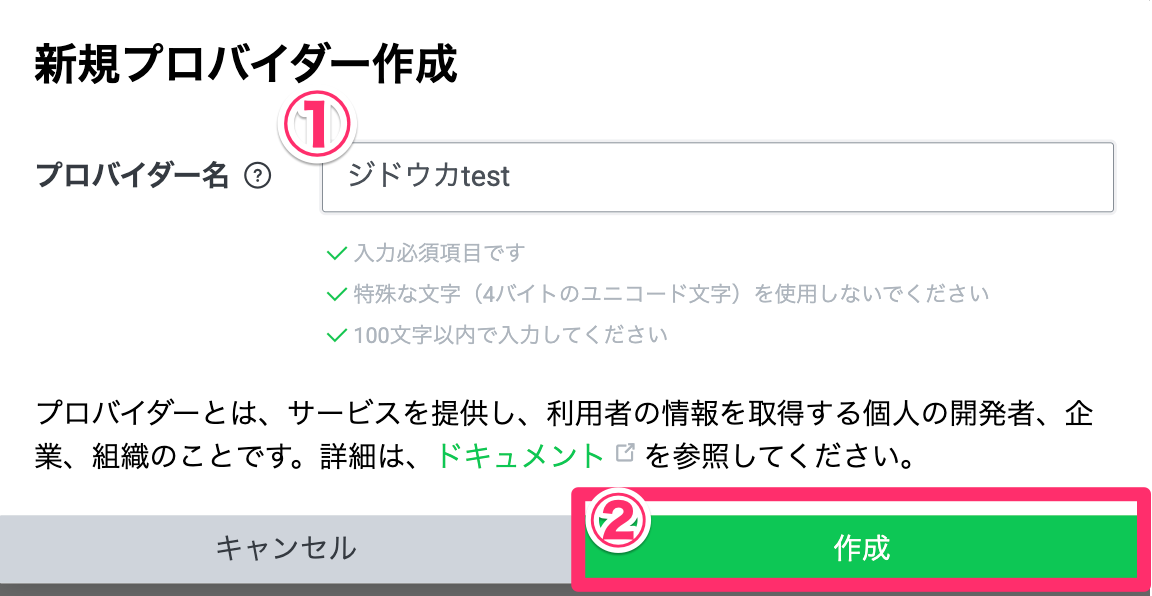
Step2: LINE公式アカウントを作成する
作成したプロバイダーからMessaging APIを選択する。
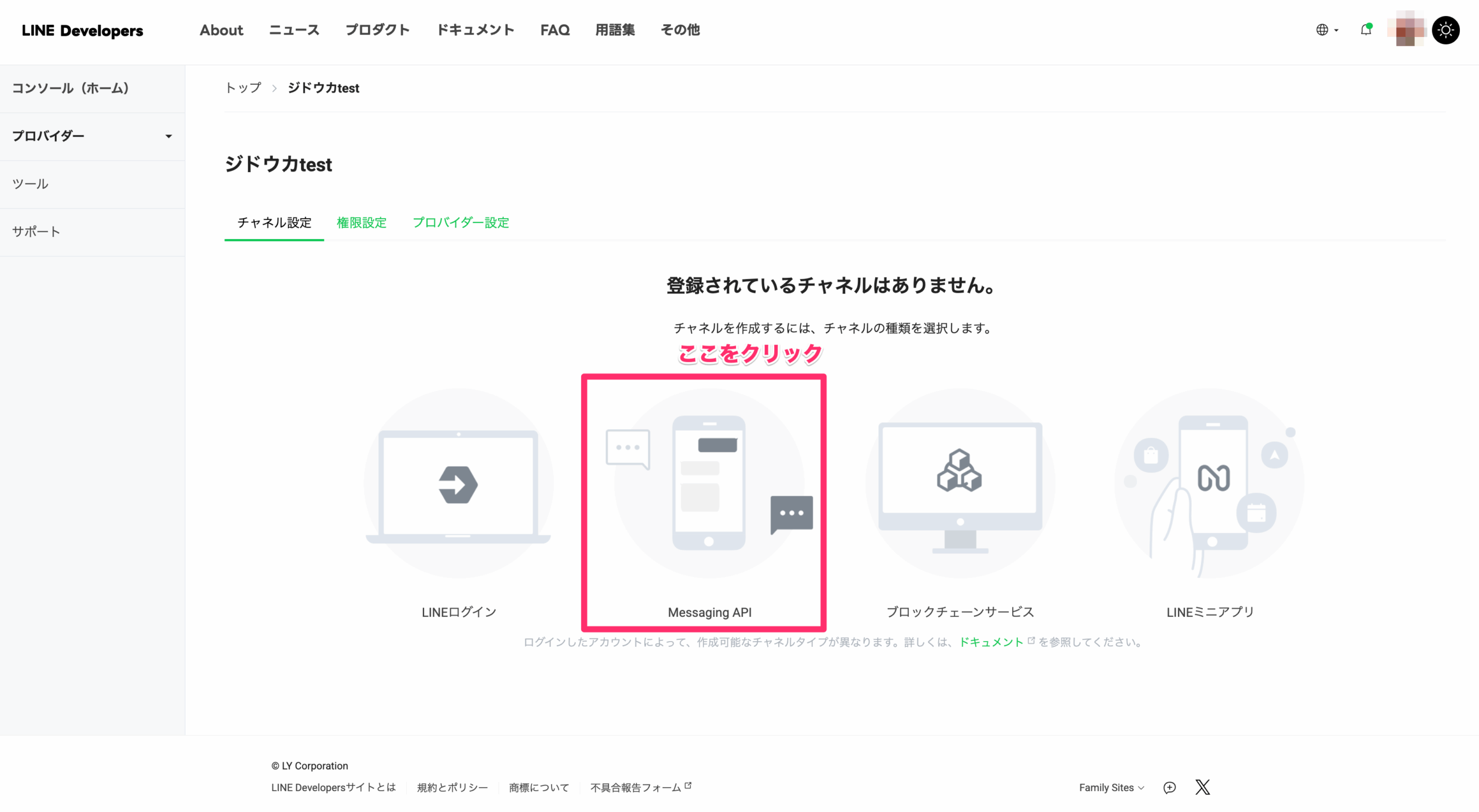
Messaging APIを作成するために、ボタンをクリックして、別タブでLINE Official Account(LINE公式アカウント)を開く。
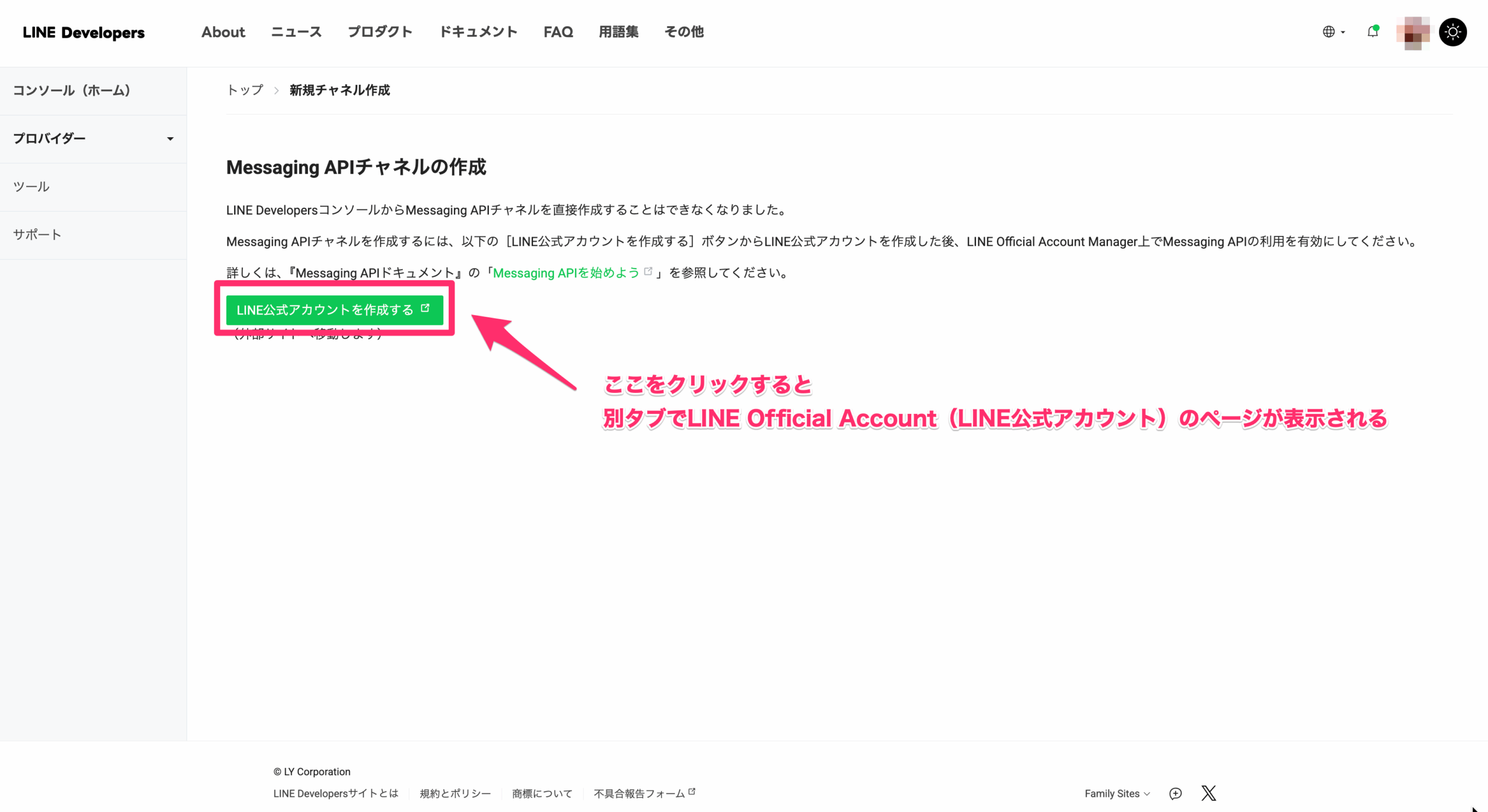
ここから先は「LINE Official Account」が別タブで表示されます!
今までの「LINE Developers」のページは後ほど使うので閉じないでください!
以下は初回だけ電話番号によるSMS認証になります。SMS認証が表示されない方はスキップしてください。
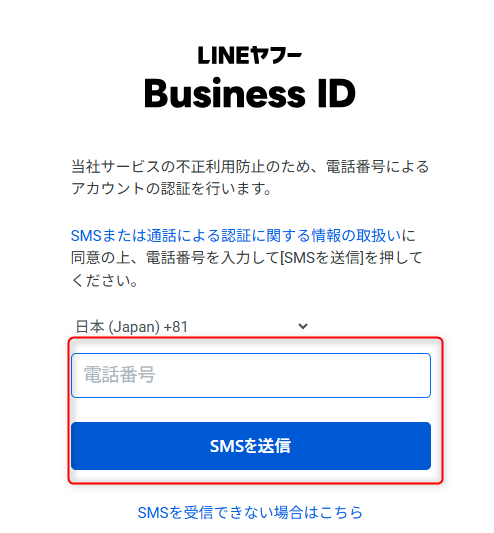
認証番号が付与されるので、入力し「確認する」ボタンを押下します。
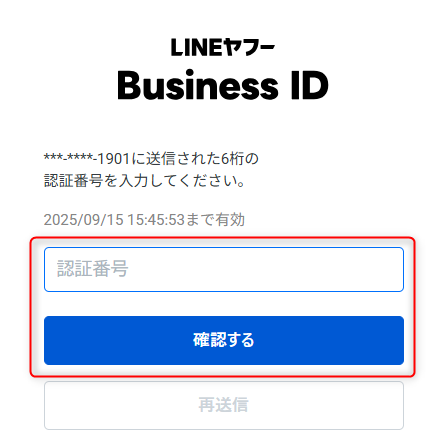
必要な要素を入力していく。
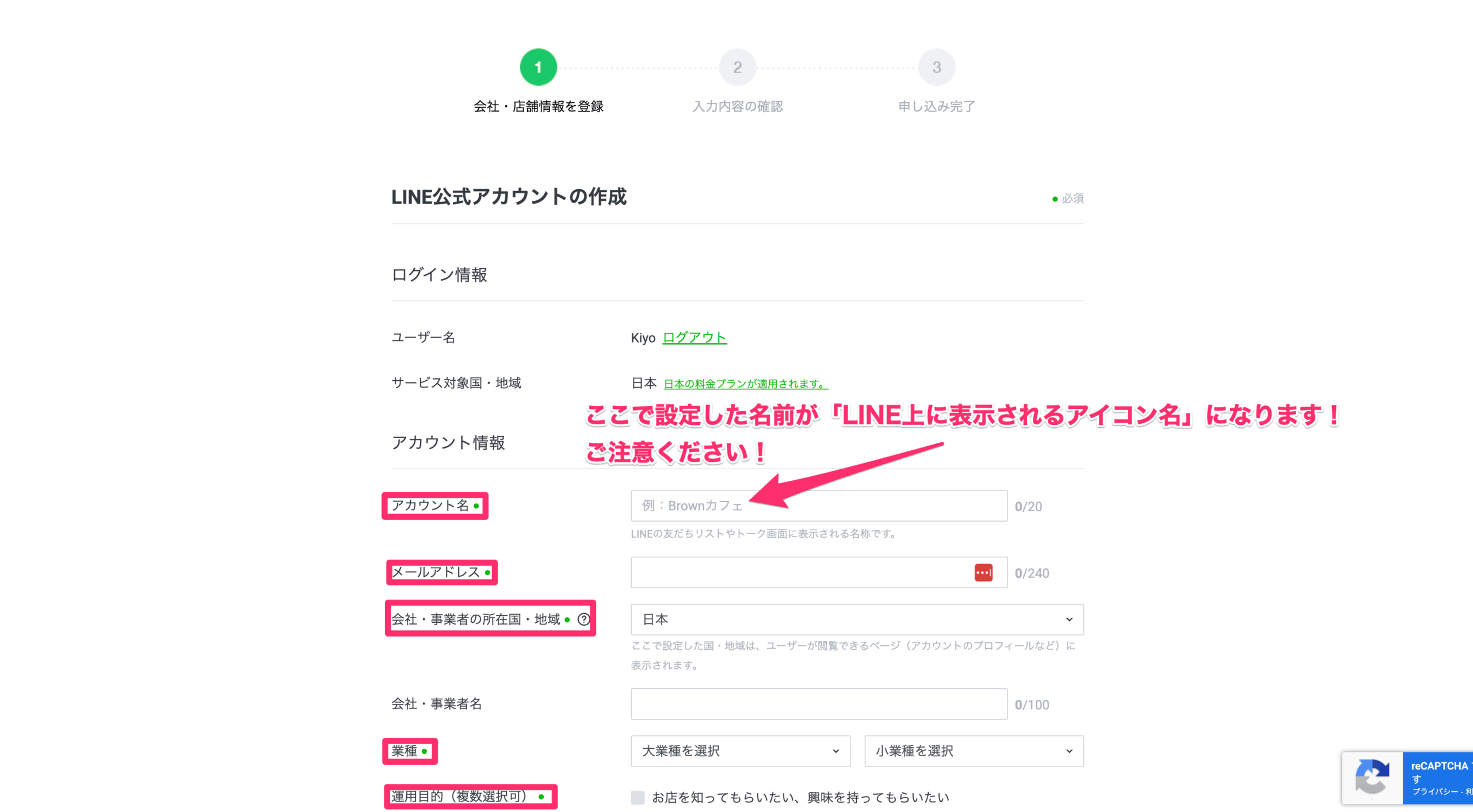
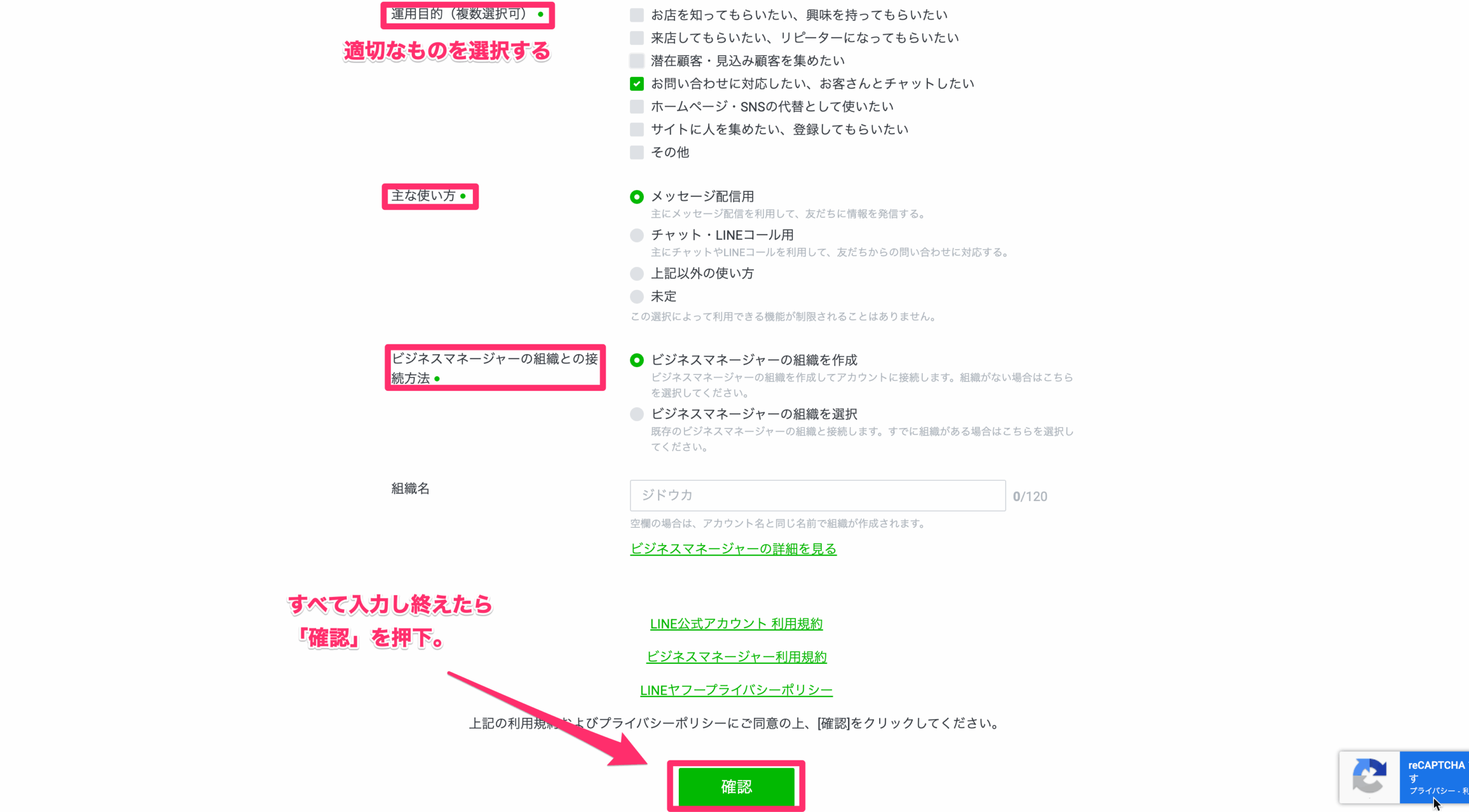
「完了」を押す。
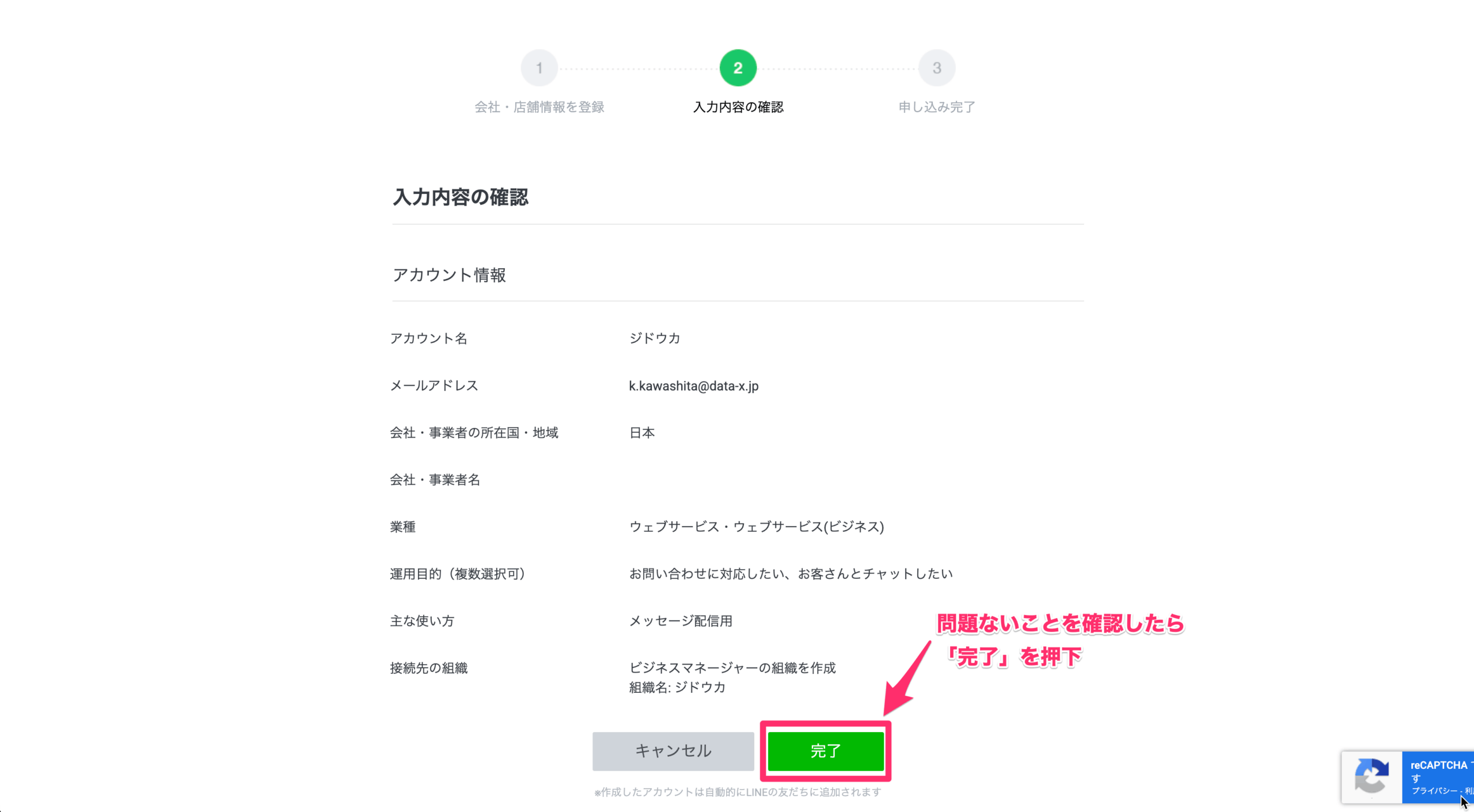
完了を押した瞬間に、LINEアカウントが追加され、自分だけに以下のような通知がくる。
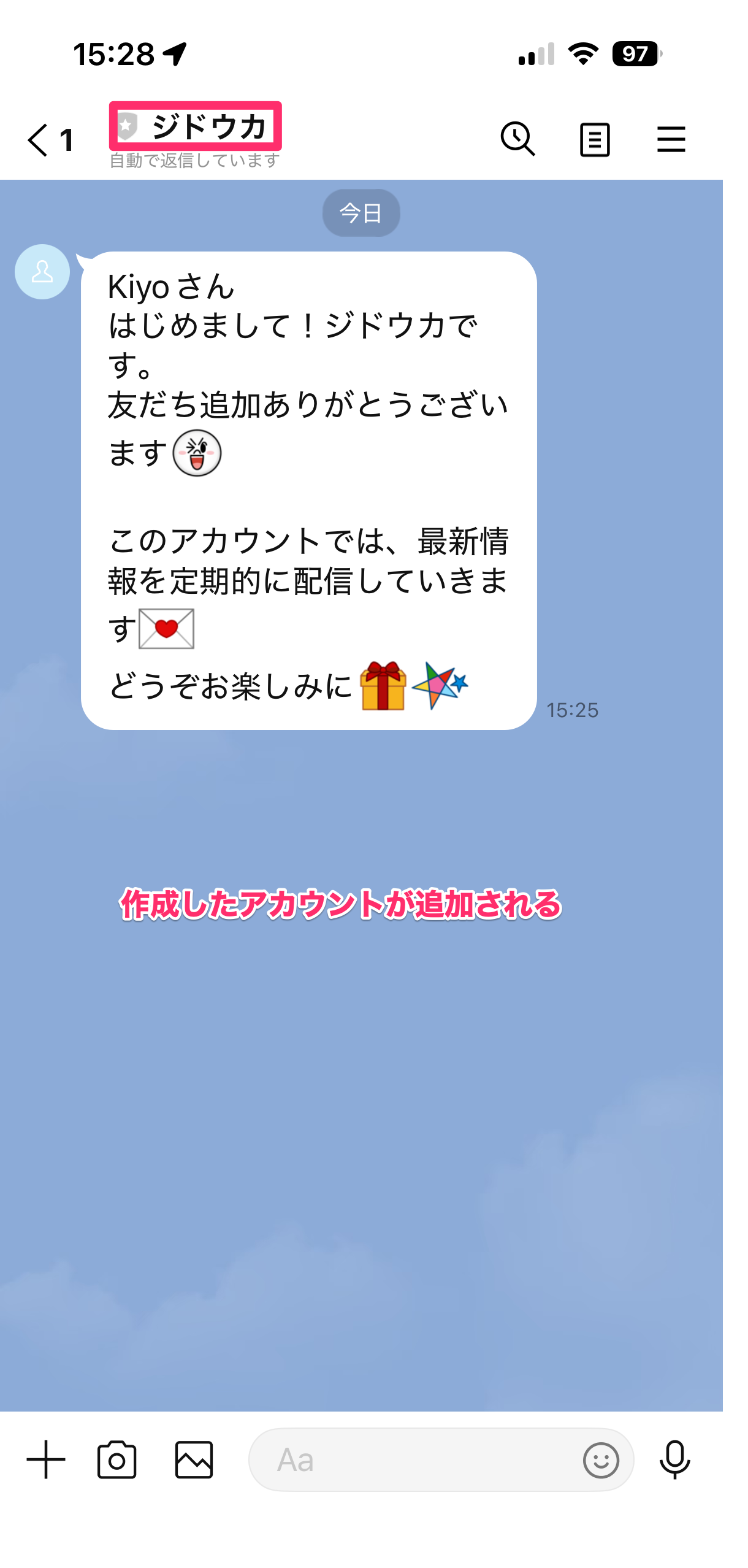
完了したら、同ページを下までスクロールし、アカウント認証の対応をする。特段急いでいない場合は「あとで認証を行う」を押す。
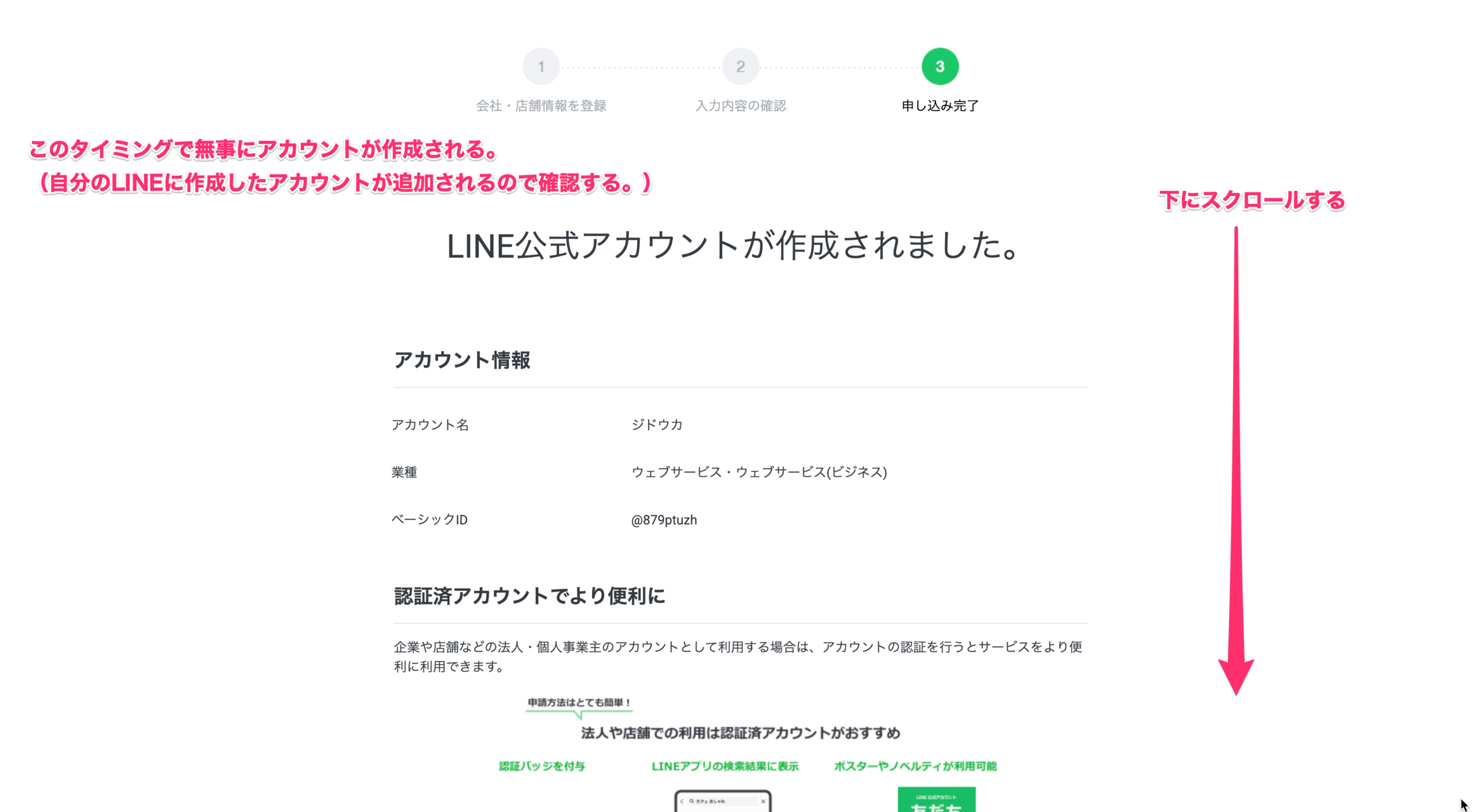
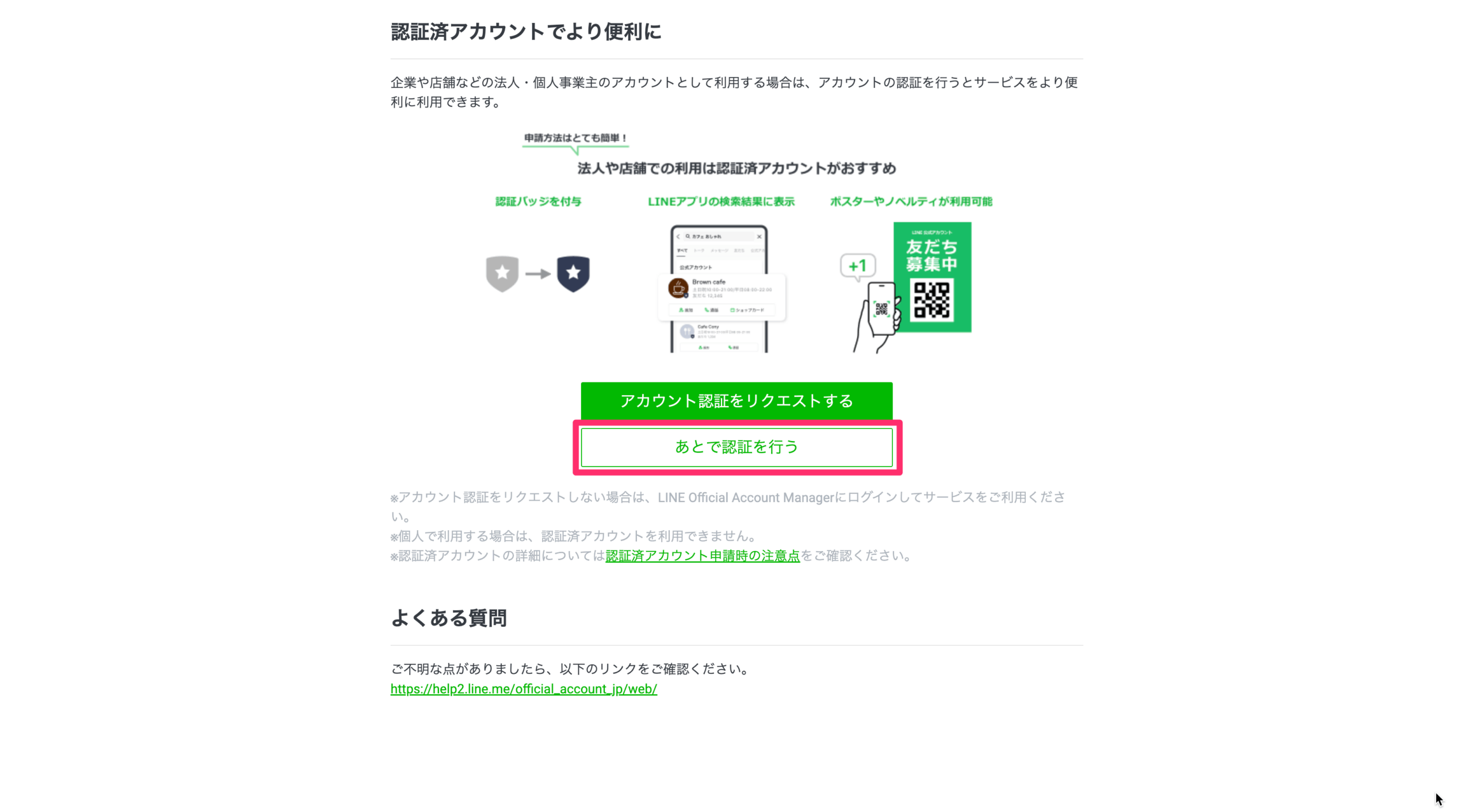
各規約へ同意をする。
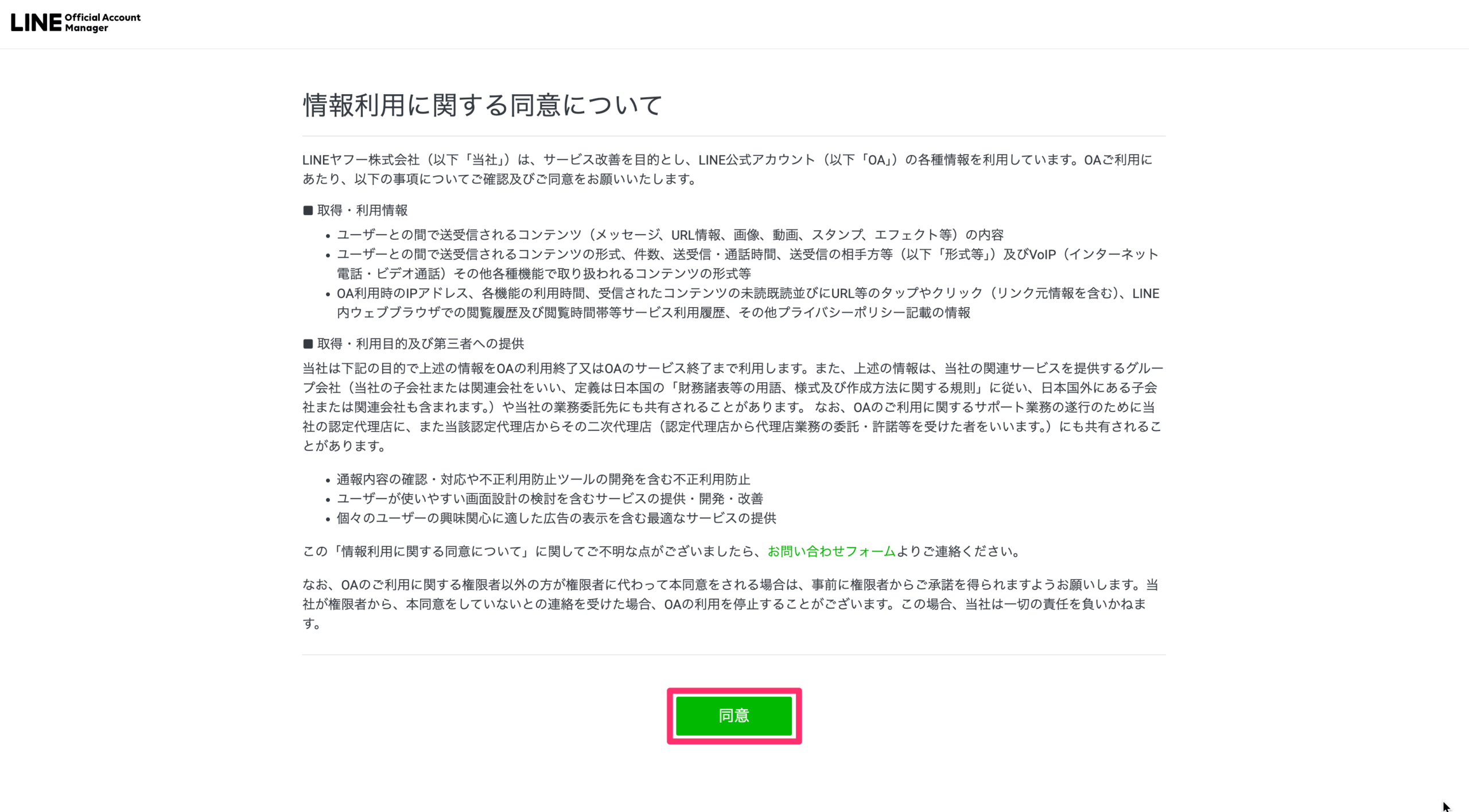

LINE公式アカウントが無事新規作成される。最初はモーダルでオンボーディング画面が出るが、ホーム画面に移動を押すか×印を押して閉じる。
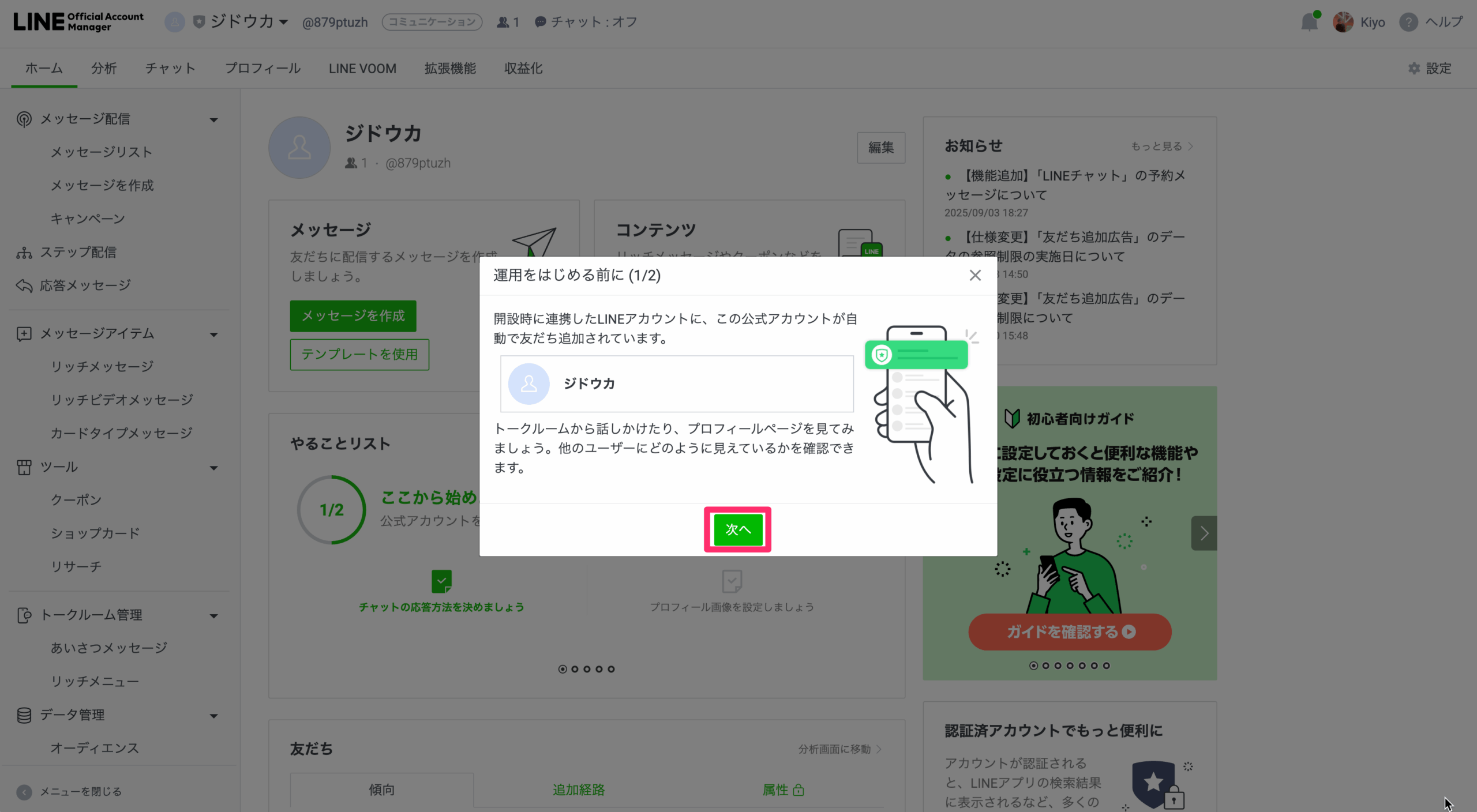
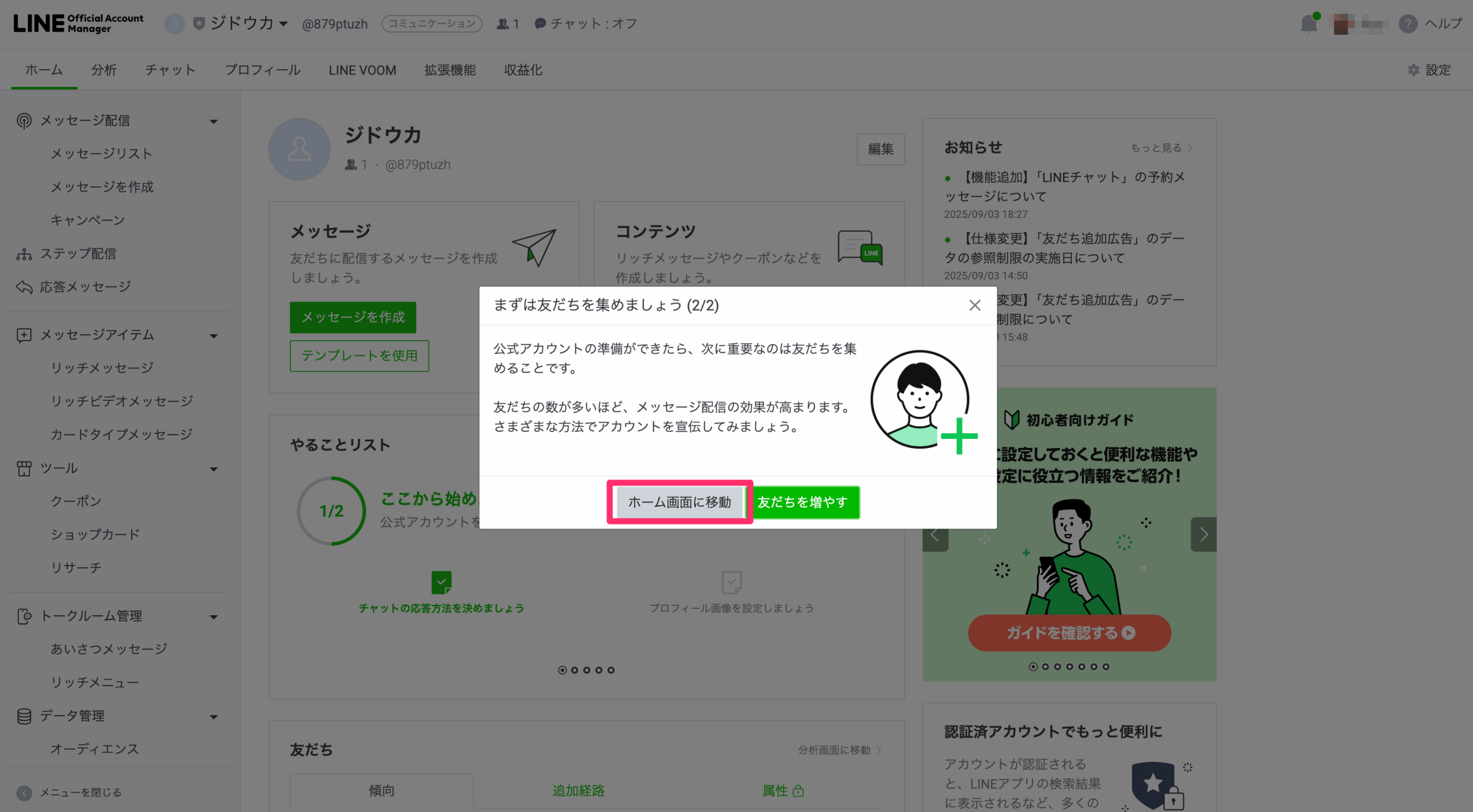
ホーム画面が表示されたら、右上の「設定」をクリックする。
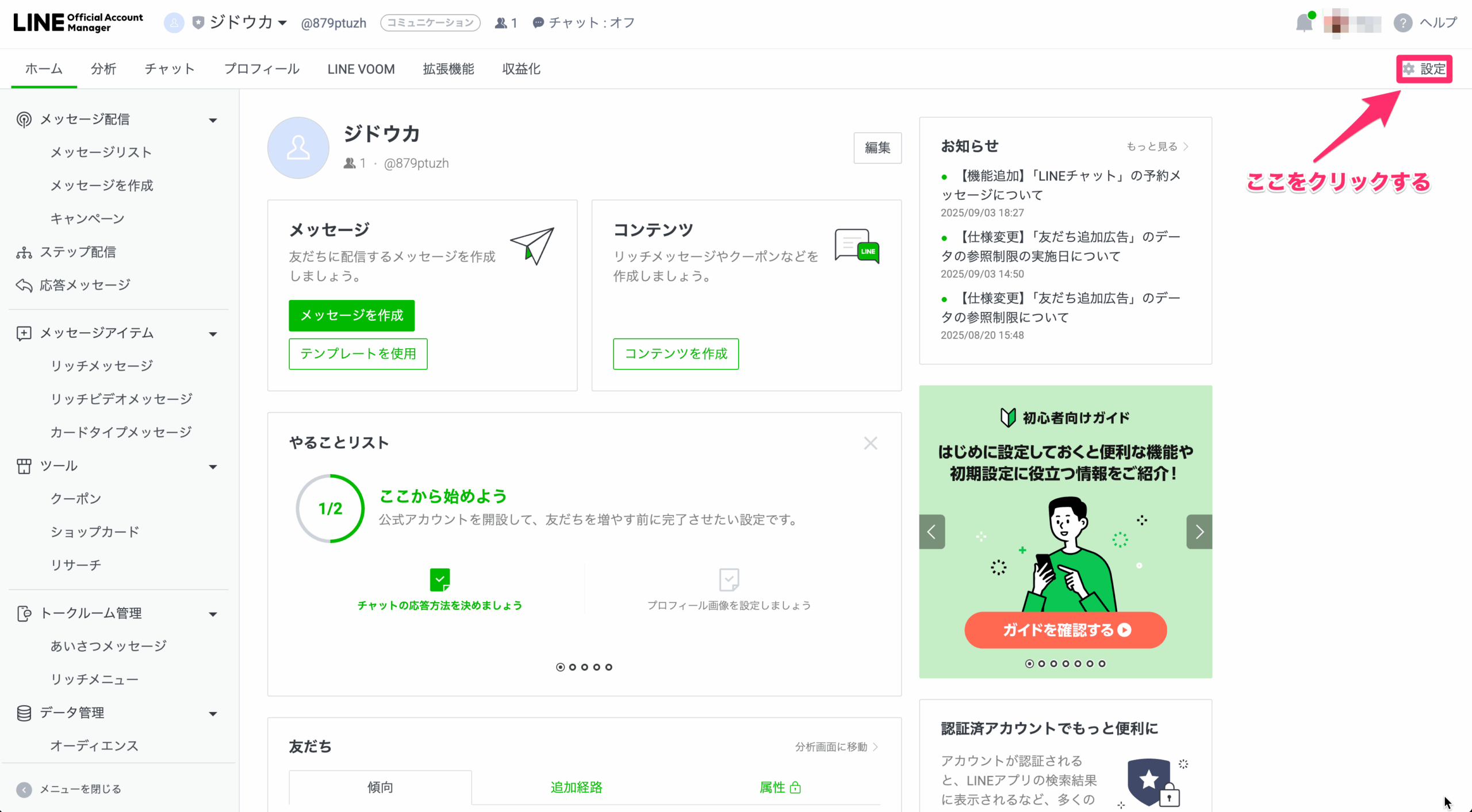
左メニューより「Messaging API」を押すと「Messaging APIを利用する」ボタンが表示されるので、ボタンを押下する。
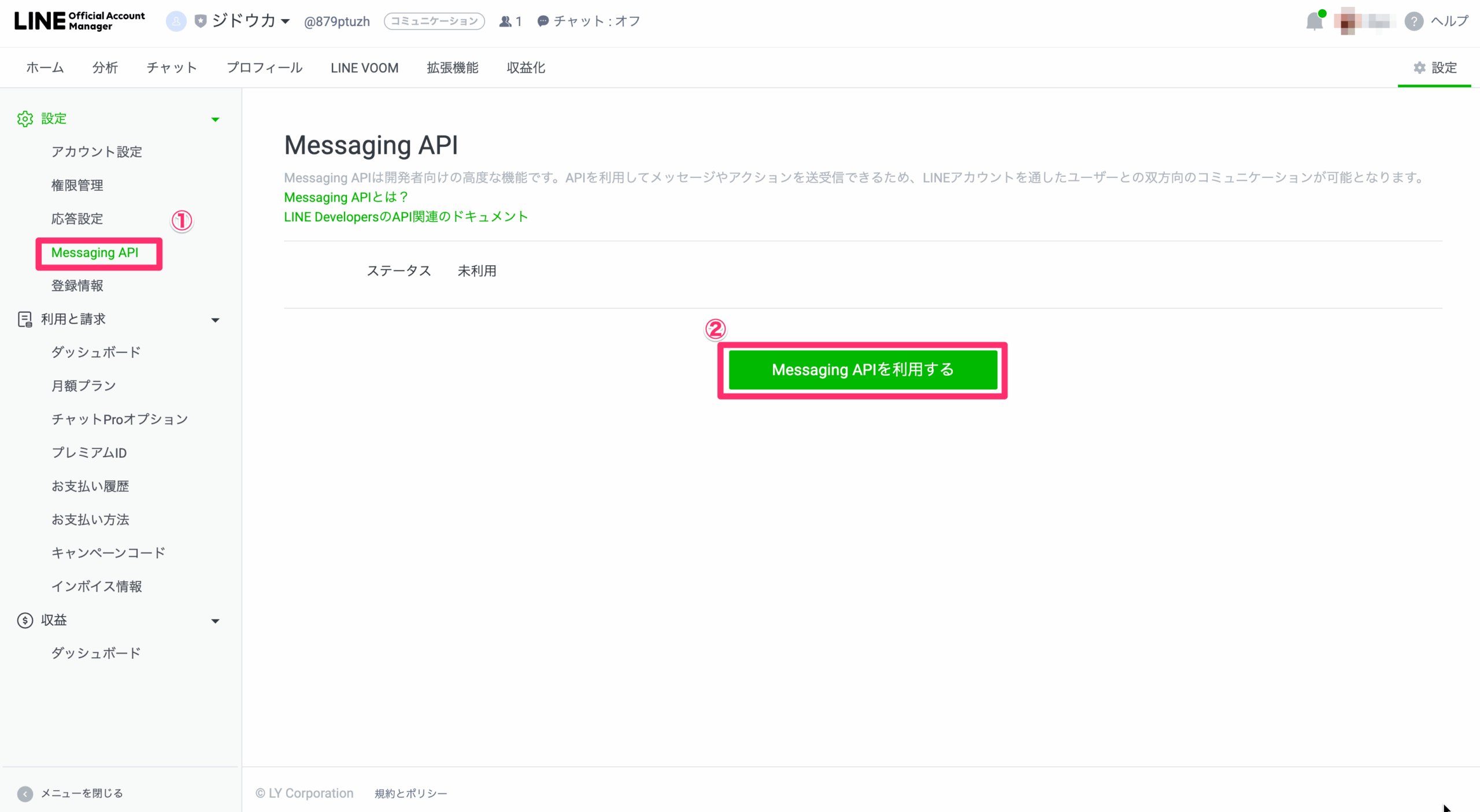
アカウントを管理するプロバイダーを選択するため、先程作成したプロバイダーにチェックボックスをつけ「同意する」を押下する。
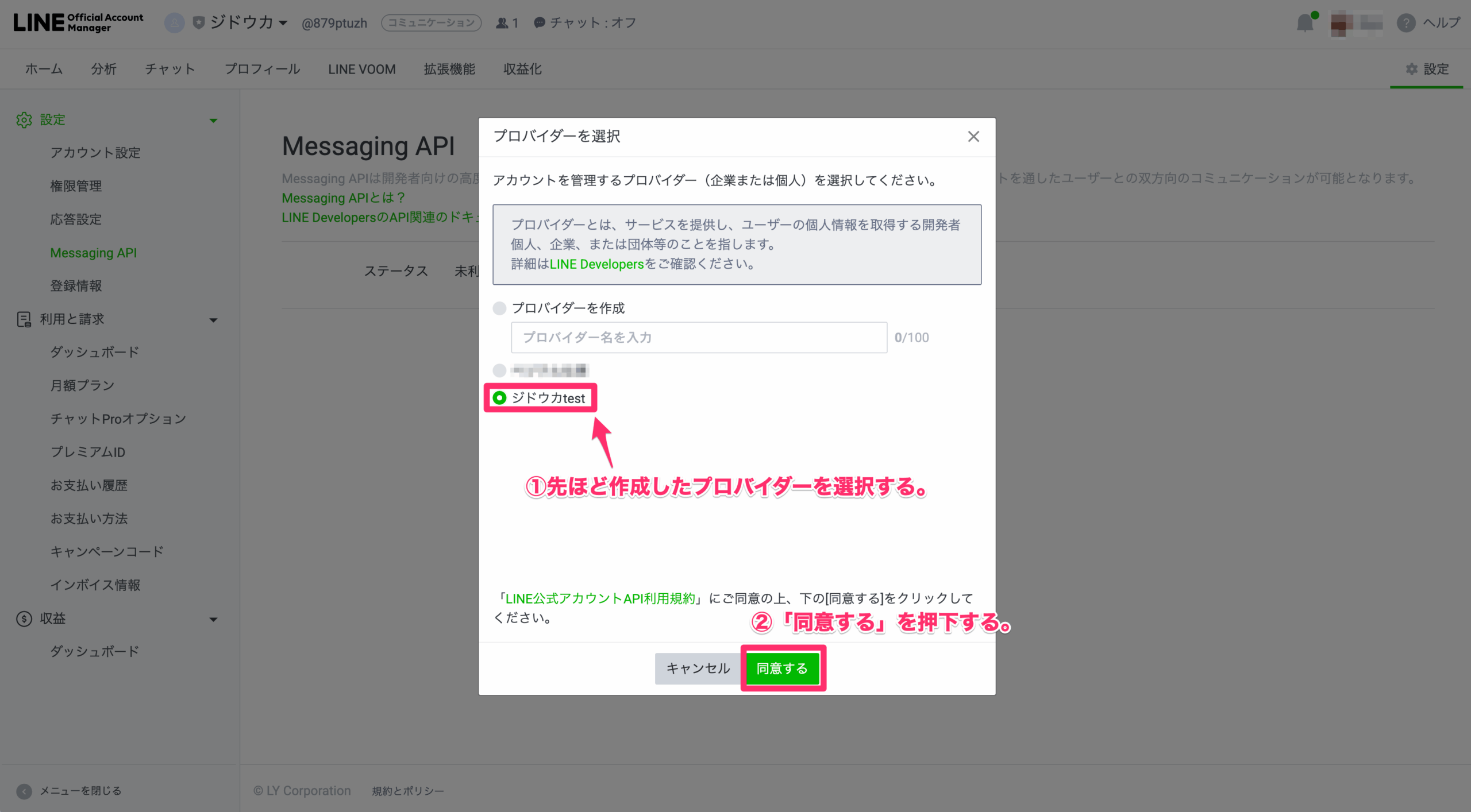
自分が運営しているサービスの「プライバシーポリシー」と「利用規約」が既に用意できている場合は入力し、OKを押す。
※どちらも任意なので、このタイミングでは何も入力せずに「OK」を押す、で問題ありません。
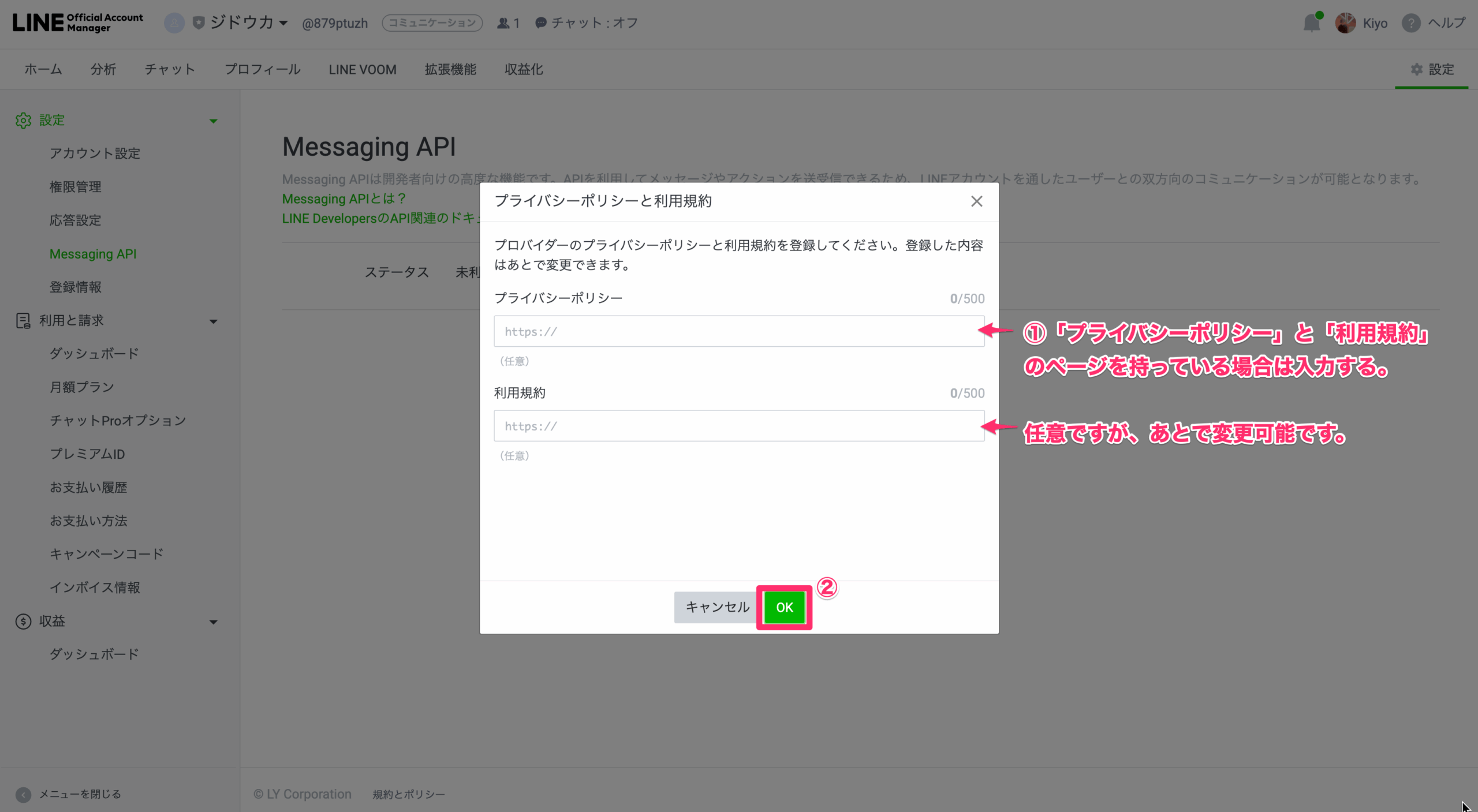
以下のポップアップが出てきたら「OK」を押して、Messaging APIの利用を開始する。
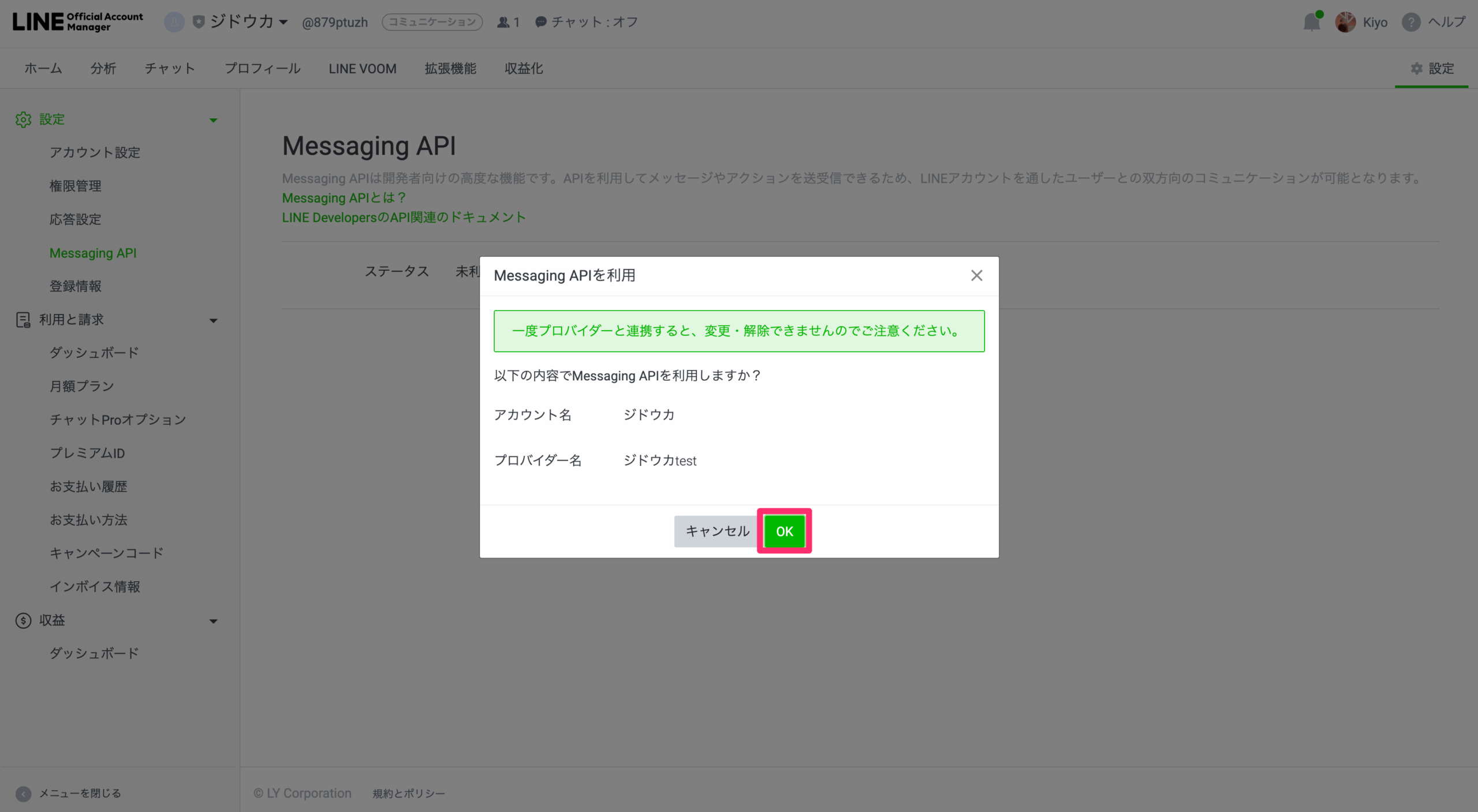
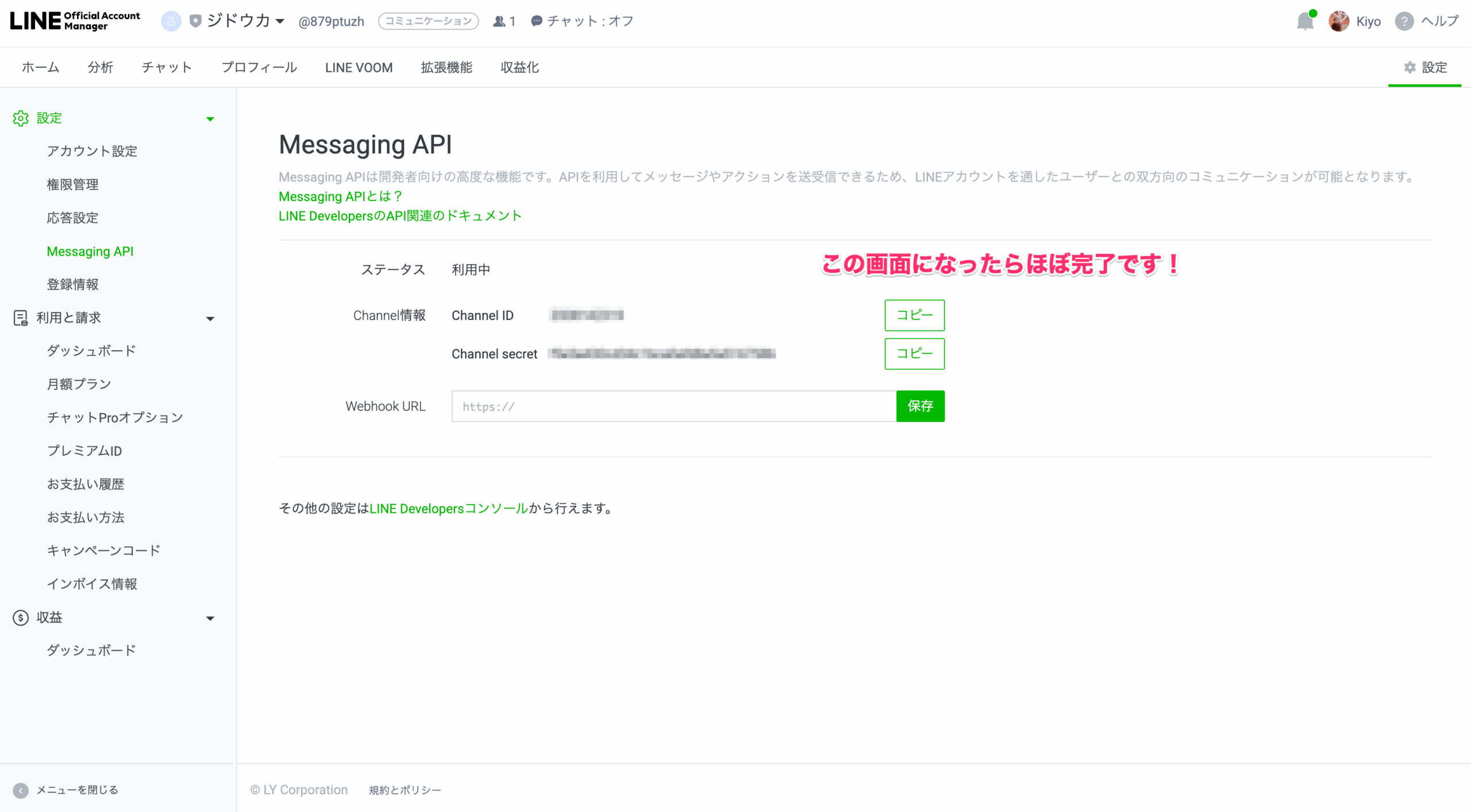
ここから先はもともと開いていた「LINE Developers」のページに戻ります。
ここまで来たら、「LINE Developers」に戻ります!
Step3: 各IDやトークンを取得する
LINE Developers Consoleの画面に戻り、画面をリフレッシュします。
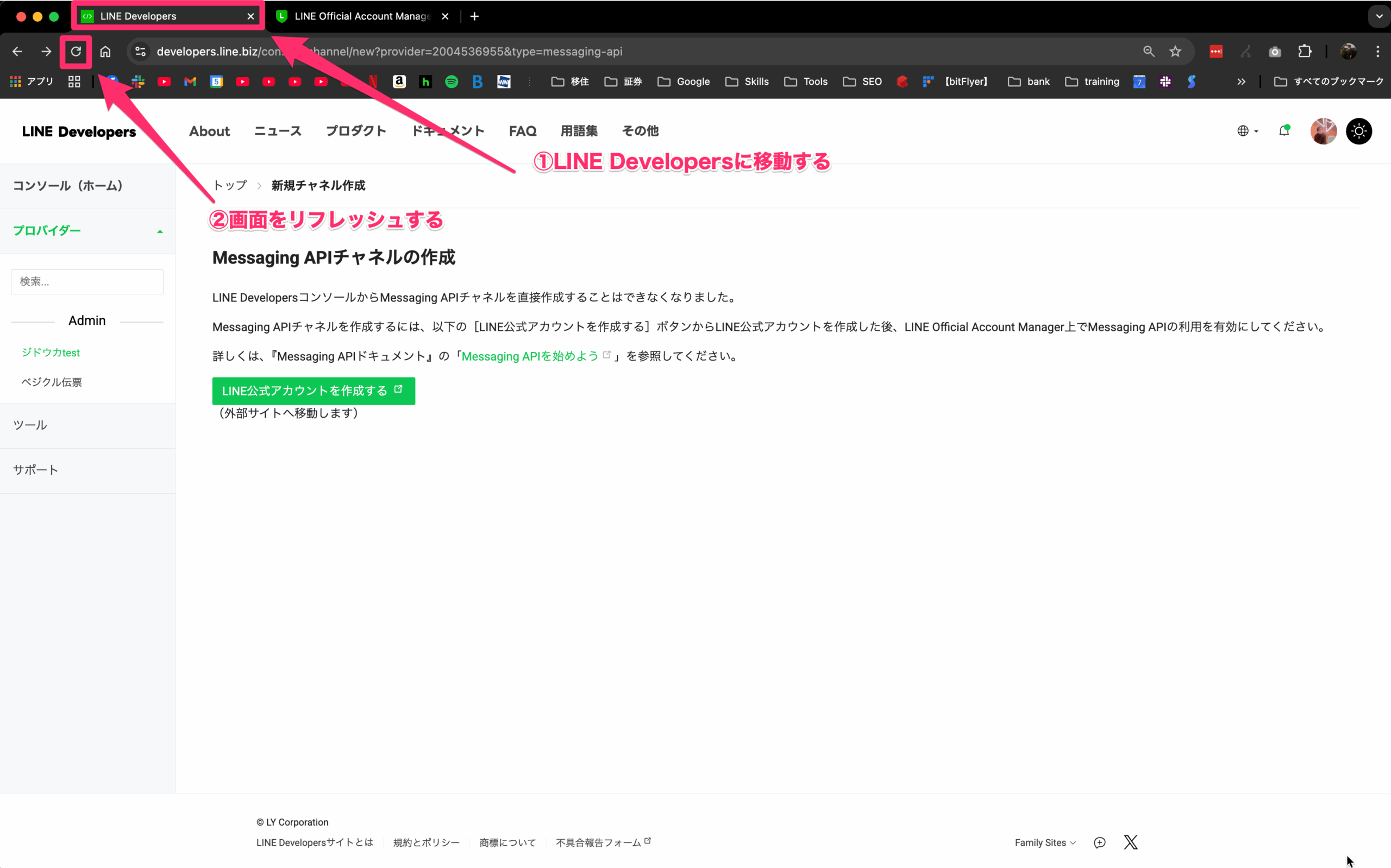
すると、先程作成したアカウントが表示されるので、クリックする。
メニューバーから「Messaging API設定」を選択し、ボットのベーシックIDをクリックしてコピーし、どこか適切な場所にメモを残します。ページを下までスクロールし、チャネルアクセストークンを発行します。発行できたら、こちらもコピーしメモに残しておきましょう。
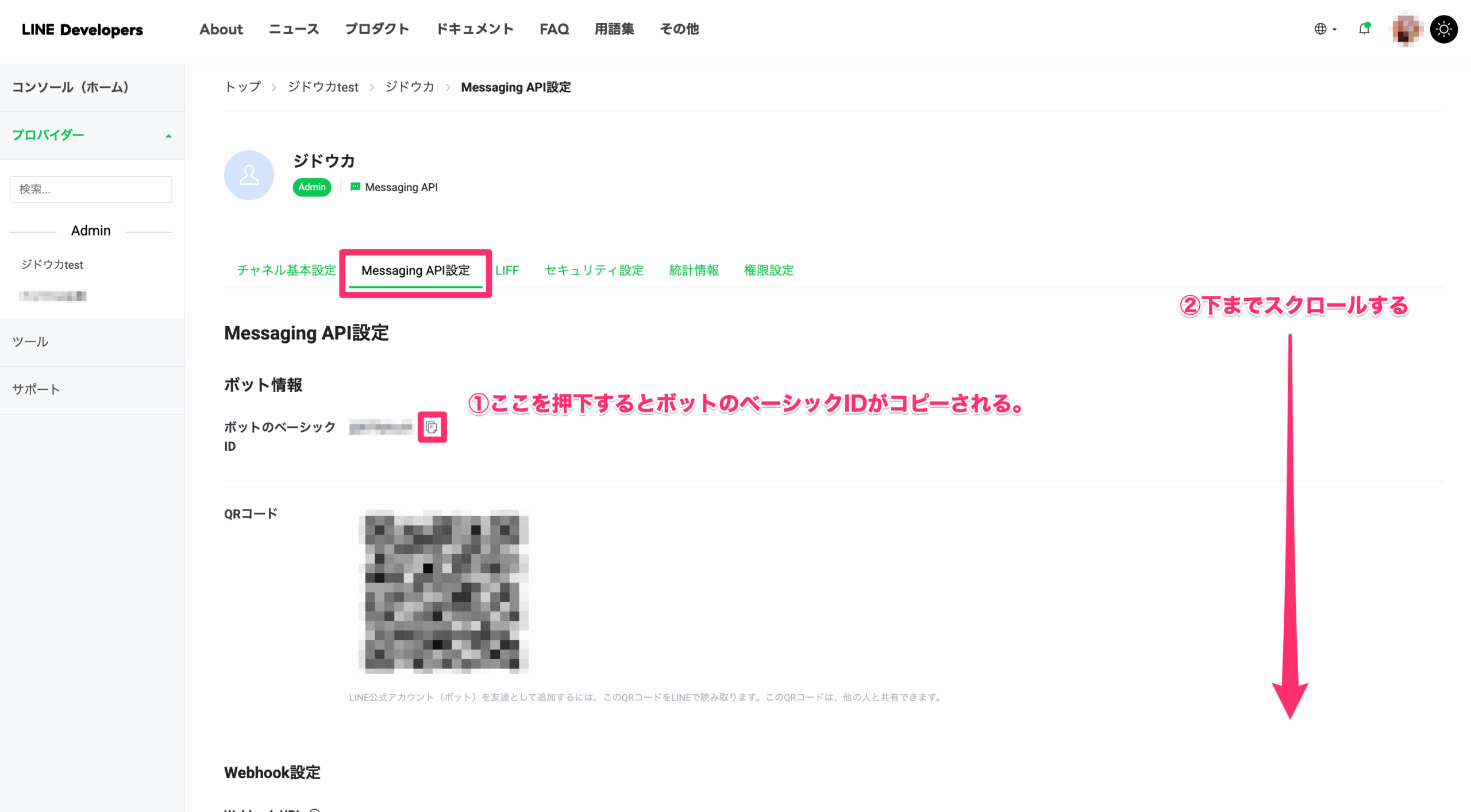
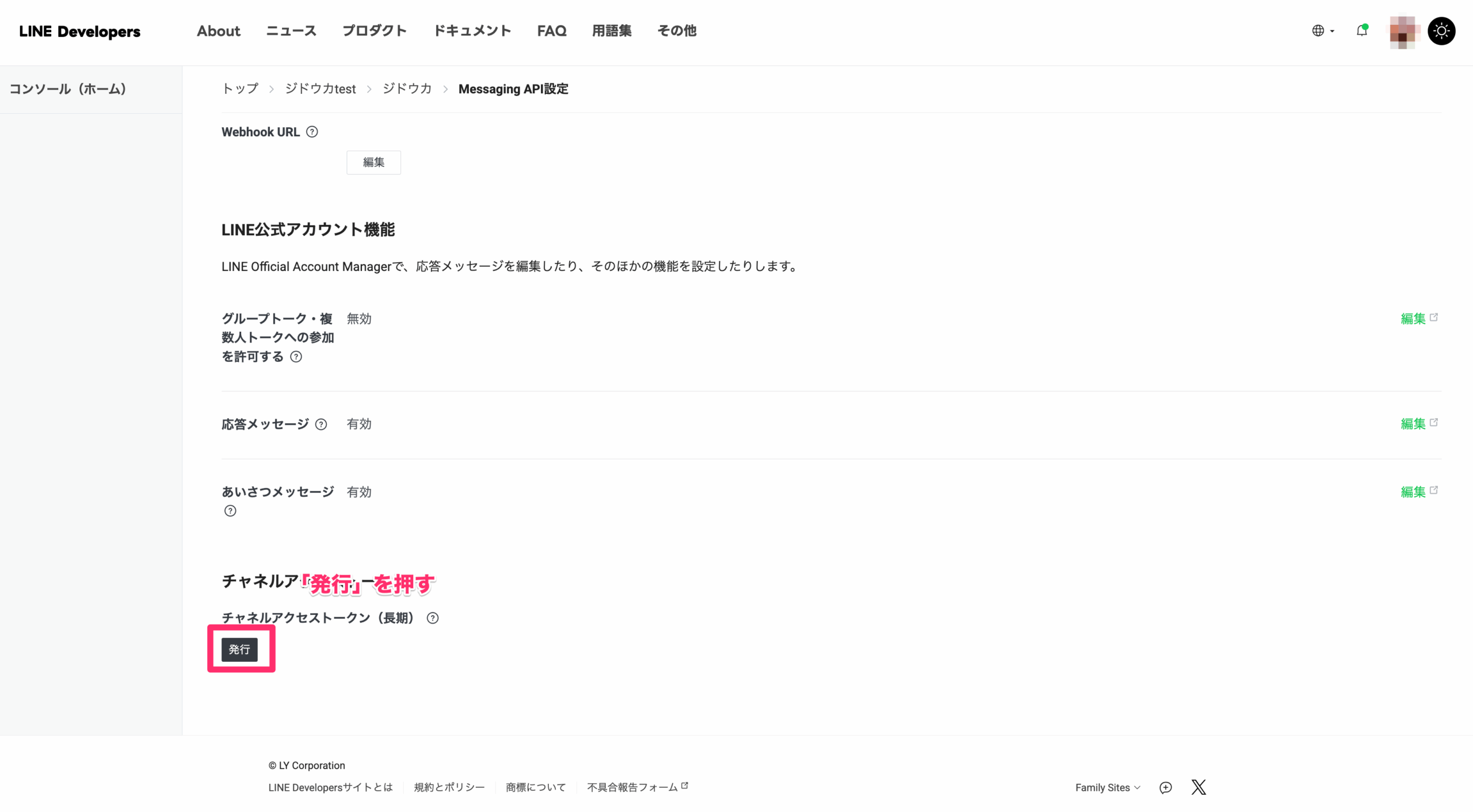
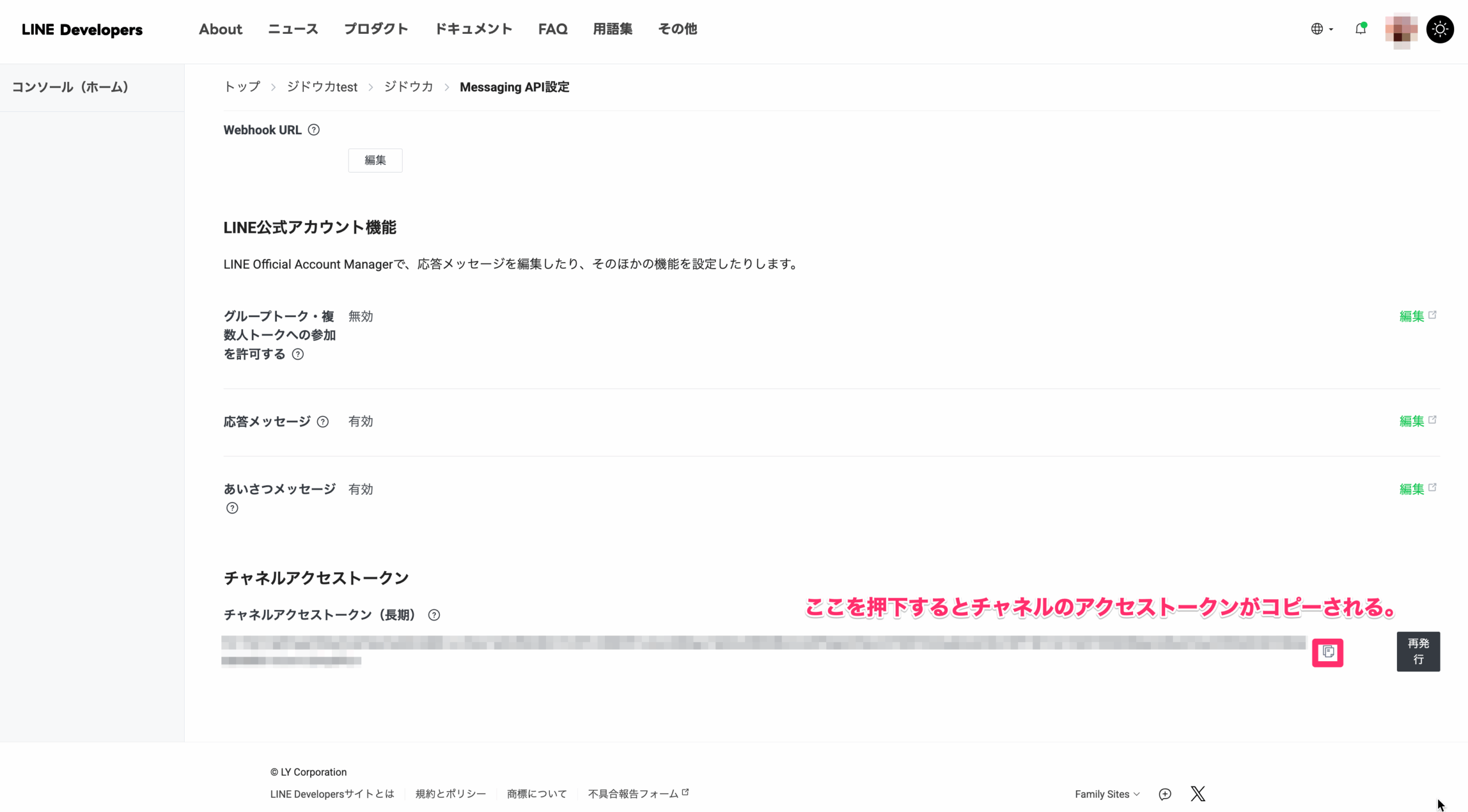
以上で完了です。

安定的に自動化したいならジドウカがおすすめ
 「ツールを入れただけ」では業務はラクになりません 「業務をラクにする自動化」のためには、設定・運用・トラブル対応まで含めてプロに任せるのが最も確実です。
「ツールを入れただけ」では業務はラクになりません 「業務をラクにする自動化」のためには、設定・運用・トラブル対応まで含めてプロに任せるのが最も確実です。
ジドウカとは?
業務の一部を“タスク単位”で自動化し、月額で安定運用できるサブスクリプション型のサービスです。 技術のことが分からなくても、「こういう作業をラクにしたい」と伝えるだけでOK。
ジドウカでできること(業務例)
・定期レポートの自動作成とSlack送信 ・受注データのExcel整形とkintone登録 ・競合サイトの自動モニタリングとアラート通知 ・営業リストの自動生成とCRMへの投入 など
ジドウカが選ばれる理由
弊社の自動化サービス「ジドウカ」は、1社1社、1タスク1タスクに合わせて完全オーダーメイドで開発するサービス担っています。
- ヒアリングから開発・運用まで丸ごとサポート
- トラブル発生時には即時対応
- 月額料金内で自由に修正をご依頼可能
実際に多くのお客様から「自社での自動化運用に失敗した後に依頼してよかった」と高評価をいただいています。



